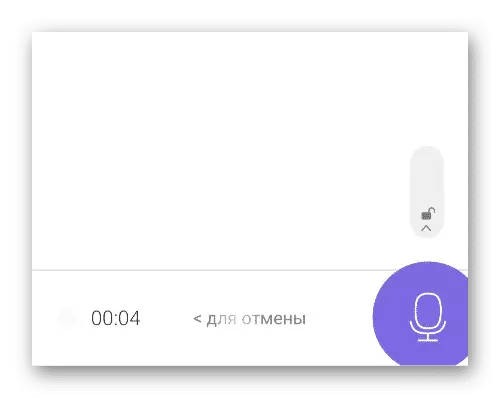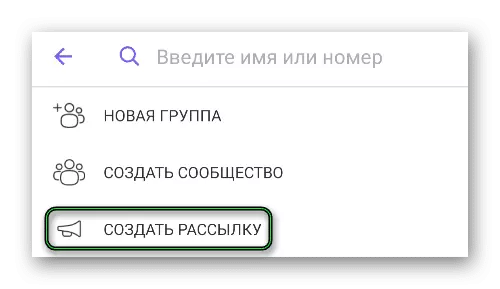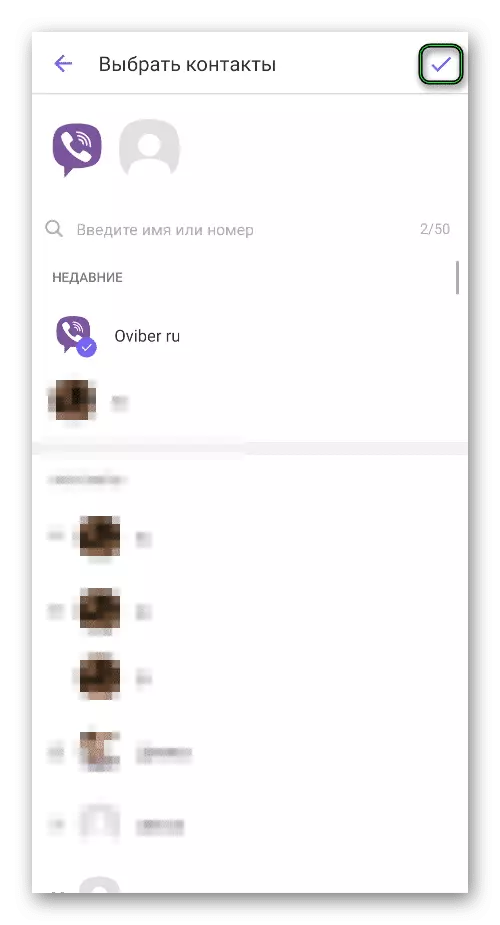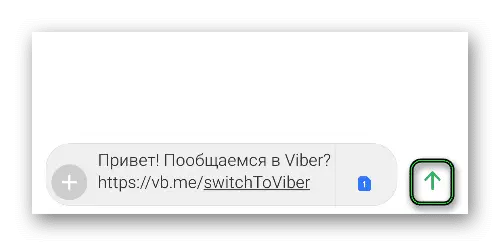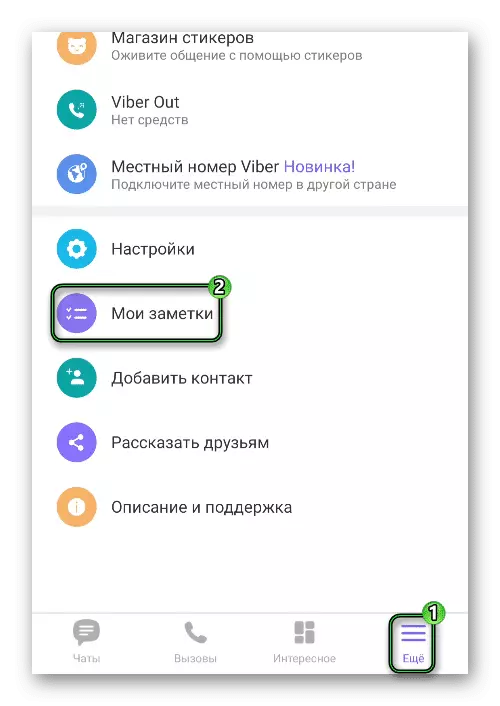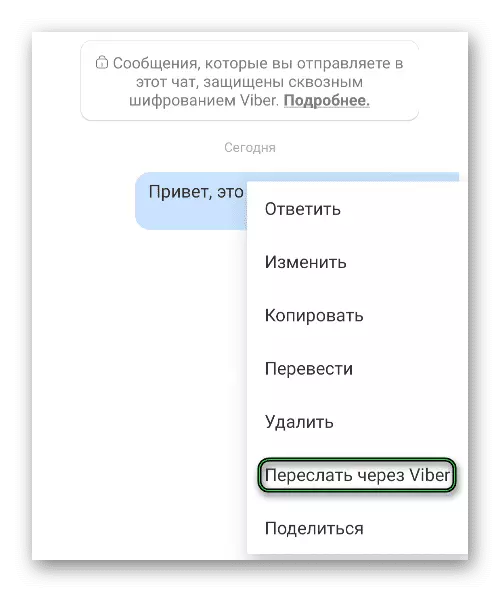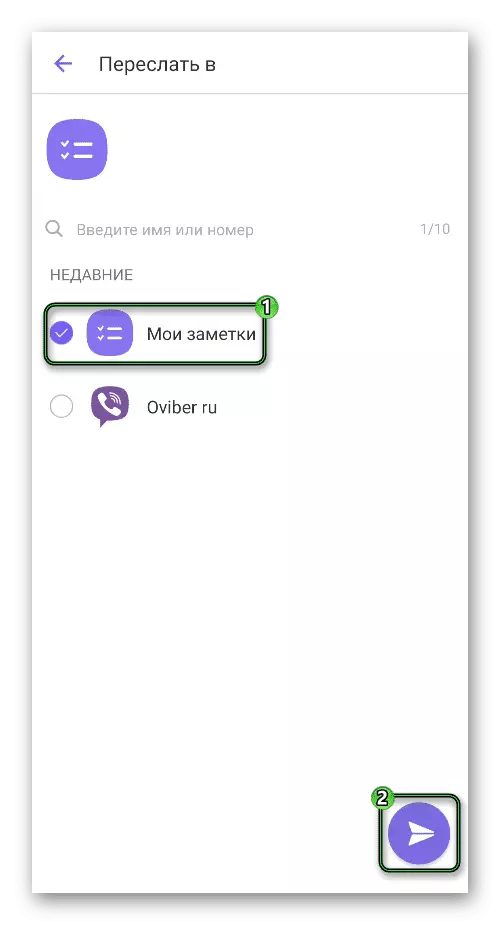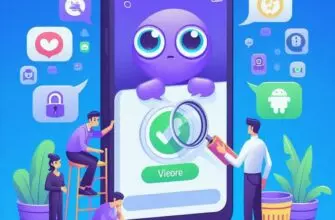Viber — это очень удобный и популярный мессенджер для общения. Им пользуется огромное количество людей по всему миру, и это число растет с каждым месяцем. После установки приложения человек наверняка задастся вопросом, как написать сообщение в Viber. Мы решили обсудить этот вопрос как можно более подробно.
 Детальная информация
Детальная информация
Viber позволяет отправлять различные типы сообщений. Это не просто текст со смайликами. Кроме того, пользователь имеет доступ к:
- Голосовые сообщения.
- Мини-видеосообщения длительностью до 30 секунд.
- Различные носители информации, такие как фотографии, видео, музыка.
- Стикеры, GIF-анимации и дудлы.
- Геотеги, например, с указанием текущего местоположения человека.
- Контакты других пользователей.
- И так далее.
Как только вы установите приложение и создадите учетную запись, используя свой номер мобильного телефона, появится окно «Чаты». Первоначально он будет пустым (или содержать служебные чаты с Viber). Чтобы начать общаться с другими людьми, выполните следующие действия:
- Нажмите на выделенный значок:
- Появится список контактов, которые необходимо загрузить из телефонной книги мобильного устройства. Найдите в нем нужного пользователя и нажмите на его имя. В верхней части страницы есть форма поиска, в которую можно ввести имя человека или номер телефона. Если его нет в списке, появится опция «Добавить…».
- Теперь на экране появится главное окно переписки.
Просто введите сообщение и нажмите фиолетовую кнопку, чтобы отправить его.
Видео:Как отправить сообщение в вайбере.Для новичков.Как пересылать сообщения в вайберСкачать

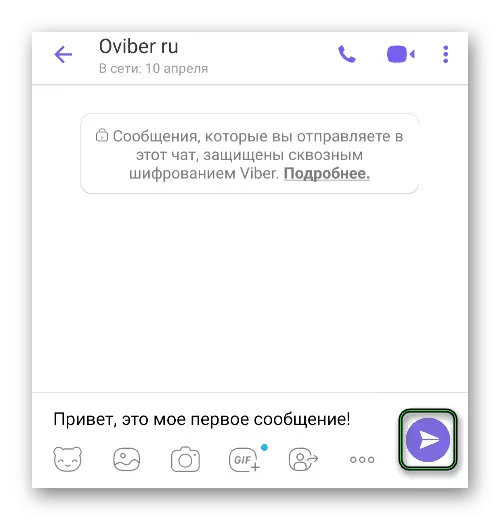
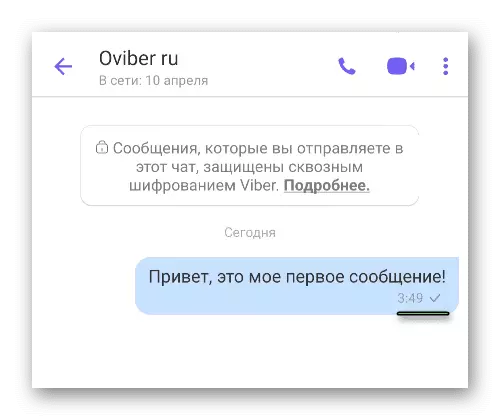
- Одна серая галочка — сообщение отправлено.
- Два серых тире — доставлено получателю. Она находится в устройстве, но еще не прочитана.
- Два фиолетовых тире — текст прочитан, т.е. получатель открыл корреспонденцию.
В правом нижнем углу находятся две кнопки. Один для записи голосовых сообщений, другой — для записи коротких видеороликов.

Видео:Как отправить сообщение в Viber на Android / Написать сообщение в приложении ViberСкачать

Отправка осуществляется следующим образом:
- Выберите кнопку «Микрофон» для голосового сообщения и кнопку «Воспроизведение» для видеосообщения, проведя пальцем по указанной области.
- Нажмите нужную кнопку и начните запись сообщения.
- Чтобы отправить его человеку, отпустите кнопку.
Во время записи также появляются два жеста:
- Проведите пальцем влево, чтобы отменить сообщение.
- Проведите пальцем вверх, чтобы заблокировать запись. Если вы сделаете этот жест, запись будет продолжаться, даже если вы отпустите палец. Вы также можете отправить сообщение, нажав один раз на кнопку записи.
В настоящее время лимит на одно сообщение составляет 7000 символов. В них можно поместить 3 листа текста формата A4.
В Viber есть очень полезная функция под названием «Список рассылки». Она позволяет отправлять сообщения нескольким пользователям одновременно.
Рассылка
Это позволит вам оповестить своих собеседников о встрече, рекламировать что-то и т.д. Функция вызывается следующим образом:
- Снова на вкладке «Чаты» нажмите на фиолетовый круглый значок.
- На новой странице выберите «Создать рассылку».
- Проверьте всех получателей в списке контактов.
- Нажмите на «галочку» в правом верхнем углу экрана.
- Появится новое окно чата. Отправьте туда свое сообщение, и все выбранные получатели сразу же его увидят.
У друга нет Вайбера
Видео:Как в Viber отправить сообщение, не добавляя номер в контакты (адресную книгу)Скачать

Бесплатно общаться в мессенджере можно только в том случае, если он установлен у всех пользователей. Это означает, что если у вашего друга нет Viber, вы не сможете написать ему сообщение. Он появится в самом приложении.
Просто перейдите на вкладку «Подключения». Там вы увидите список всех контактов на вашем смартфоне или планшете.
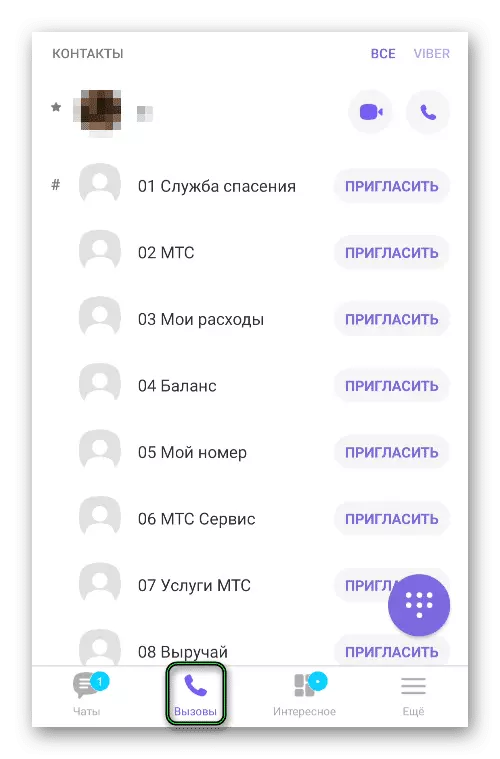
- Видеокамера — для видеозвонков.
- Телефонная трубка — для голосовых вызовов.
С другой стороны, у других есть только кнопка «Пригласить». Это означает, что человек не зарегистрирован в коммуникаторе. Итак, чтобы отправить сообщение в Вайбере, если контакт не добавлен, нужно использовать его:
- Нажмите на кнопку «Пригласить».
- Откроется обычное окно SMS-сообщения. Вам будет предложено отправить SMS этому человеку обычным способом, через вашего мобильного оператора. А в теле сообщения будет ссылка на установку Viber.
- Как только они откроют его, появится страница Play Market или App Store с мессенджером, откуда его можно скачать бесплатно.
- Все, что вам нужно сделать, это зарегистрироваться.
Переписка с самим собой
Многие пользователи знают, что в том же «ВКонтакте» можно вести переписку с самим собой, чтобы сохранить важную информацию, скинуть смешные картинки и т.д. Но есть ли способ отправлять сообщения самому себе в Вайбере? И это действительно так, благодаря функции «Мои заметки»:
- Сначала откройте вкладку «Еще».
- Нажмите на «Мои заметки».
- Появится новое диалоговое окно. Напишите там что-нибудь.
Позже вы сможете получить к нему доступ из вкладки «Чаты». Вы можете пересылать любые сообщения сюда:
- Длительное нажатие и удержание на нужном сообщении.
- Выберите «Переслать через Viber».
- Если хотите, коснитесь других сообщений в разговоре.
- Нажмите на фиолетовую полосу с белой стрелкой в нижней части экрана.
- В появившемся списке выберите «Мои заметки».
- И нажмите значок отправки.
📹 Видео
Как переслать сообщение в Вайбере (Viber) от одного человека к другому человекуСкачать
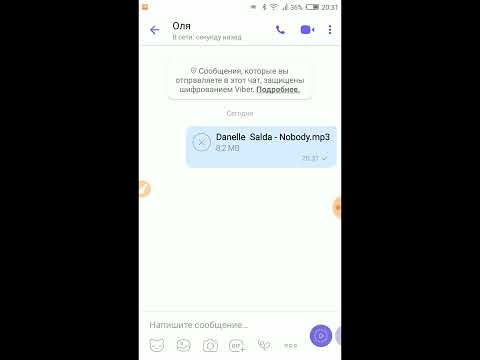
Как переслать с вайбера на ватсапСкачать

Как отправить сообщение в Вайбер (Viber). Виды сообщений в Вайбер (Viber).Скачать

5 фишек VIBER о которых ты не знал 😲Скачать

BPMN-диаграммы, или как освоить нотацию за 1 часСкачать

Как переслать Фото, Видео С Телеграма в Viber или WhatsApp на Айфон или АндроидСкачать

Как переслать сообщения из ватсапа в вайберСкачать

Как отправить сообщение САМОМУ СЕБЕ в Вайбере!Скачать

Как в Вайбере отправить сообщение,без добавления в контакты!Скачать
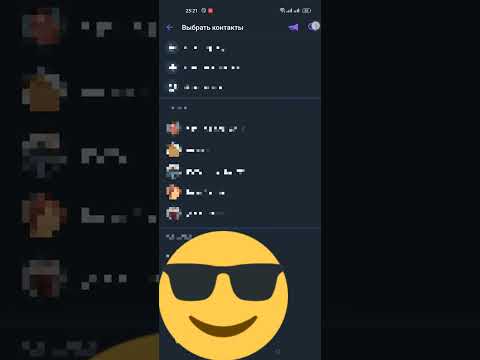
Как в Viber отправить голосовое сообщениеСкачать
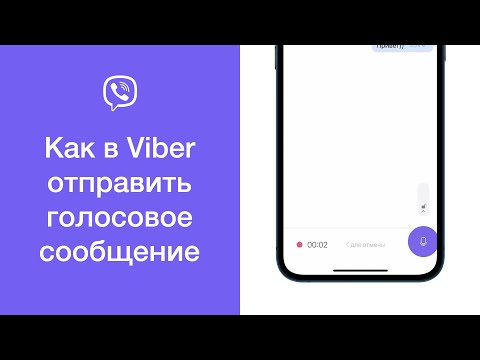
Как в вайбер группе отправить сообщение нескольким людямСкачать

Как написать сообщение в "личку' человеку из сообщества ViberСкачать
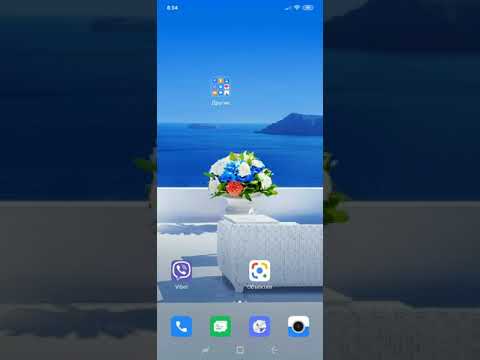
Как отправить видео с телеграмма на вайберСкачать

Как отправить с Вайбера видео сообщение. Как записать видео сообщение ViberСкачать

Как добавить контакт в вайбере.Как в вайбере добавить новый контакт!Скачать

Как переслать сообщение с ватсапа на вайберСкачать

КАК ОТПРАВИТЬ ГЕОЛОКАЦИЮ СВОЕ МЕСТОПОЛОЖЕНИЕ В ВАЙБЕР VIBERСкачать
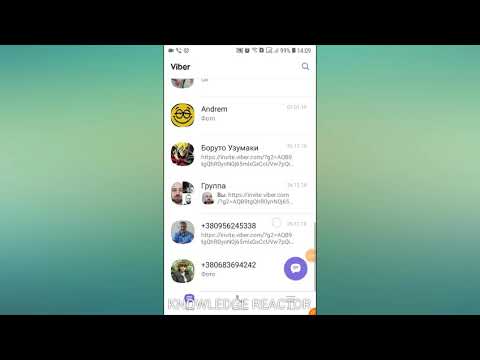

 Детальная информация
Детальная информация